opsi-Kommandozeilen-Werkzeuge und Prozesse
Werkzeug: opsi-cli
opsi hat mit der Zeit einige Kommandozeilen Befehle und opsi-python Skripte erhalten. Darunter fallen unter anderem opsi-setup oder opsi-admin und weitere. Da nicht alle Kommandozeilenbefehle zur gleichen Zeit entstanden sind, hat jedes eine eigene Parameterbehandlung und unterschiedlichste Ausgaben. Vieler dieser Komponenten nutzen für Backend-Operationen das Standard RPC-Interface, während viele den opsi-Webservice umgehen und direkt auf dem Backend arbeiten. Die neue opsi-cli hat als Ziel dies alles zur Verfügung zu stellen und darüber hinaus noch viel mehr. Gleichzeitig wurde mit opsi-cli ein Plugin-System implementiert, welches den opsi-Anwendern ermöglicht durch eigene Plugins die Funktion von opsi-cli zu erweitern. Im Folgenden wird beschrieben, wie die neue opsi-cli genutzt werden kann.
opsi-cli Installation
opsi-cli wird offiziell mit dem opsi-utils Paket auf den opsi-Servern installiert. Somit ist eine manuelle Installation nicht nötig. opsi-cli lässt sich als Clientkomponente auch außerhalb des opsi-Servers einsetzen, die Kommunikation findet ausschließlich über den opsi-Webservice statt. Deshalb ist das opsi-cli auch für Linux, Windows und MacOS als opsi-Paket verfügbar.
INFO: Um die opsi-cli außerhalb des opsi-Servers ein zu setzen müssen Zugangsdaten zum opsi-Webservice übergeben werden. Eine Möglichkeit ist über die Optionen --service, --username, --password oder man speichert die Zugangsdaten lokal auf dem Client (siehe opsi-cli config service add --help)
opsi-cli ist ein direkt lauffähiges Binary und kann portabel eingesetzt werden. Wenn man das Binary auf einem Client in den Pfad installieren möchte, kann man opsi-cli selbst dafür nutzen:
opsi-cli self --help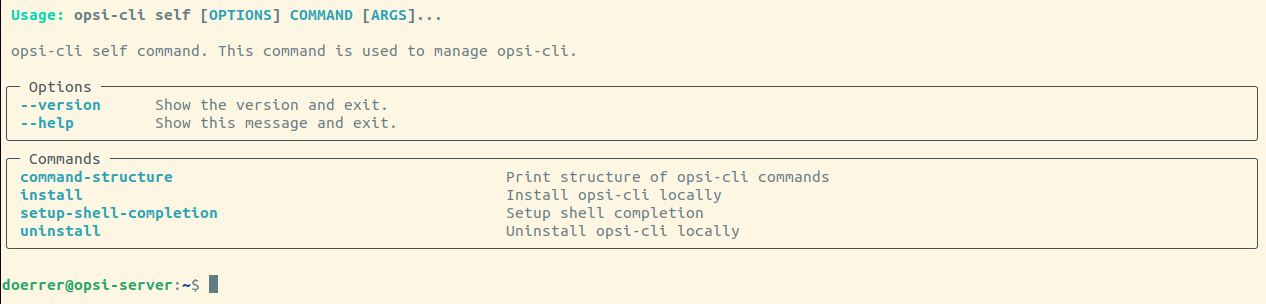
opsi-cli Nutzung
opsi-cli ist ein Python-Binary, welches über Kommandos gesteuert wird. Ähnlich wie bei docker oder kubectl. Dabei kann jedes Kommando einen oder mehrere Unterkommandos enthalten (im weiteren als Subkommando bezeichnet). Im folgenden werden erst die Grundfunktionalitäten und dann die schon verfügbaren Kommandos (Commands) vorgestellt. An jeder Stelle des Aufrufs gibt es die Möglichkeit sich eine Hilfeseite anzeigen zu lassen, zum Beispiel: opsi-cli --help oder opsi-cli config --help.
Der allgemeine Aufruf von opsi-cli sieht folgendermaßen aus:
opsi-cli [OPTIONS] COMMAND [ARGS]...Die Optionen direkt nach dem opsi-cli Aufruf selbst gelten als globale Konfiguration und gelten auch für alle Subkommandos. Es gibt drei Hauptkategorien bei den globalen Optionen.
Allgemeine Optionen
In diesem Segment lässt sich der allgemeine Ablauf und das Logverhalten beeinflussen.
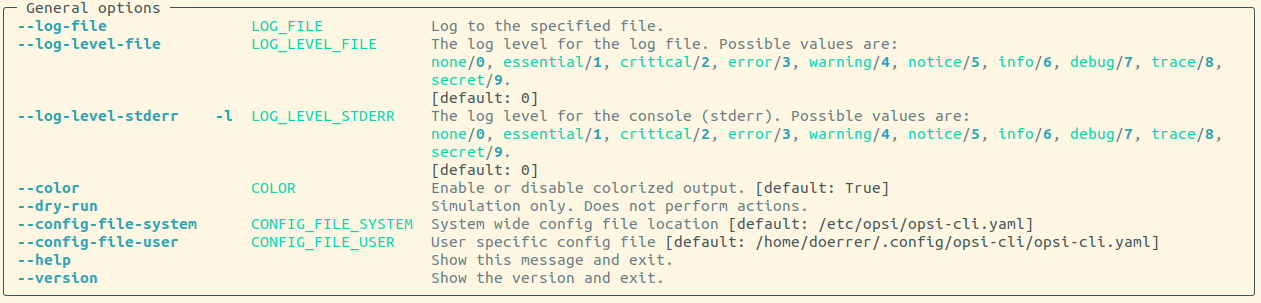
Ausgabeoptionen
Mit opsi-cli lässt sich die Ausgabe aller Subkommandos vereinheitlichen und bietet diverse Formate und Filtermöglichkeiten.

Im folgenden noch ein Beispiel, wie sich die Ausgabe beeinflussen lässt:
opsi-cli jsonrpc execute host_getObjects [] '{"id":"client*.domain.local"}'[
{
"description": "",
"notes": "Created by opsi-deploy-client-agent at Mon, 26 Sep 2022 17:19:29",
"id": "client-linux.domain.local",
"hardwareAddress": "08:00:27:f5:1d:8e",
"ipAddress": "192.168.56.11",
"inventoryNumber": "",
"systemUUID": null,
"opsiHostKey": null,
"created": "2022-09-26 17:19:29",
"lastSeen": "2023-03-08 12:13:10",
"oneTimePassword": null,
"type": "OpsiClient",
"ident": "client-linux.domain.local"
},
...
]Der selbe Aufruf mit verschiedenen Formaten und auf drei Attribute gefiltert:
opsi-cli --output-format table --attributes id,type,lastSeen jsonrpc execute host_getObjects [] '{"id":"client*.domain.local"}'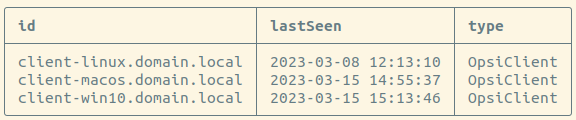
opsi-cli --output-format csv --attributes id,type,lastSeen jsonrpc execute host_getObjects [] '{"id":"client*.domain.local"}'
...
id;lastSeen;type
client-linux.domain.local;2023-03-08 12:13:10;OpsiClient
client-macos.domain.local;2023-03-15 14:55:37;OpsiClient
client-win10.domain.local;2023-03-15 15:13:46;OpsiClientDurch die Option --output-file lässt sich ebenfalls die Ausgabe direkt in eine Datei schreiben.
Service Optionen
Bei einem Einsatz außerhalb des opsi-Servers müssen Zugangsdaten für den opsi-Webservice genutzt werden. Mit folgenden Optionen lassen sich die Zugangsdaten direkt beim Aufruf zu übergeben (alternativ dazu kann man die Zugangsdaten lokal auf dem Client speichern. Für mehr Informationen zu dieser Alternative: opsi-cli config service add --help). Es lassen sich auch verschiedene Service-Konfigurationen als Profile hinterlegen, falls mehr als ein opsi-System gemanaged werden soll.

Kommandos
Im Folgenden werden die aktuell verfügbaren Kommandos erläutert.
config
Über dieses Kommando lässt sich die opsi-cli-Konfiguration anpassen:
opsi-cli config --help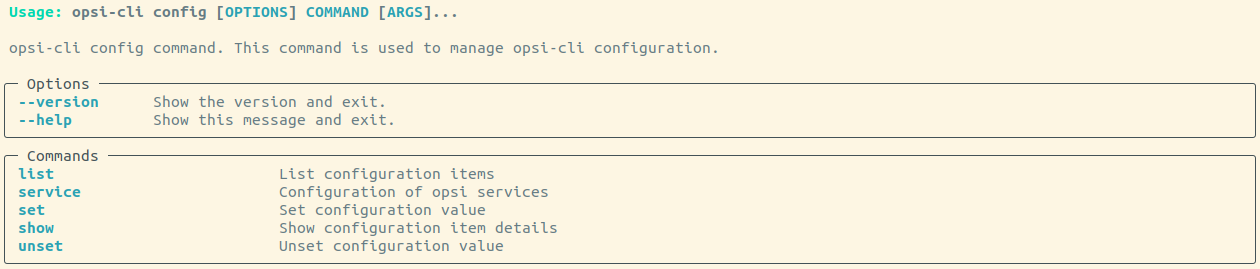
Mit folgendem Befehl kann man sich die aktuelle Konfiguration und deren Defaulteinstellungen ausgeben lassen:
opsi-cli config list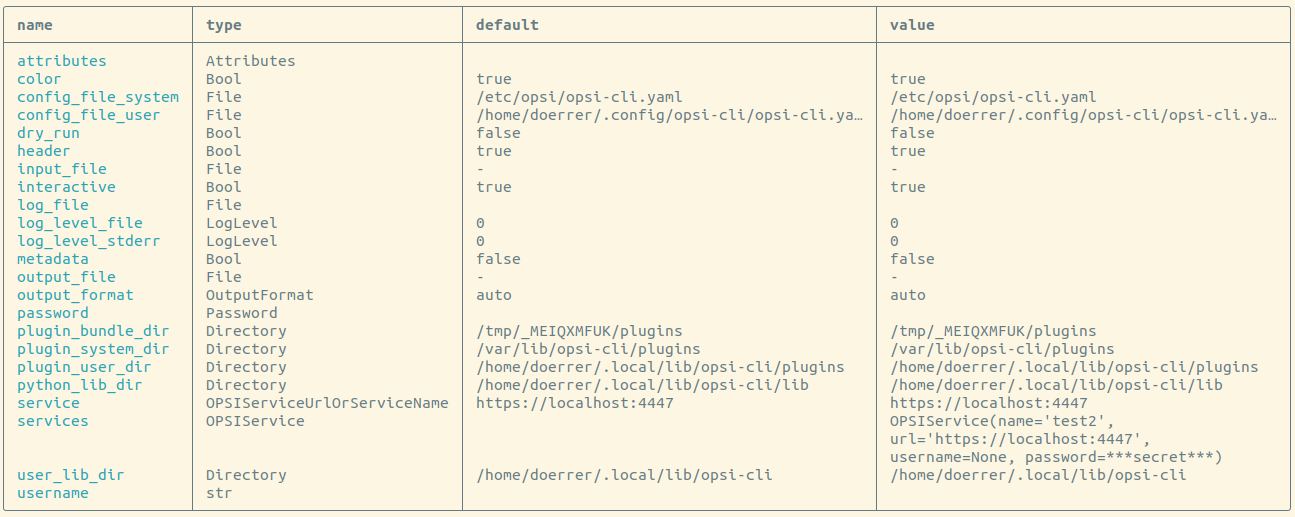
Um einen Wert persistent zu setzen, kann man opsi-cli config set <name> <value> verwenden. Dieser Wert gilt dann für alle folgenden Aufrufe von opsi-cli. Um ihn wieder zu entfernen, gibt es opsi-cli config unset <name>. Für die Verwaltung von gespeicherten service-Zugängen gibt es opsi-cli config service mit den Befehlen add, list und remove.
jsonrpc
Mit diesem Kammando erhält man direkten Zugriff auf die Opsi-Webservice-API. Damit ist opsi-cli ein komplettes "Drop-In-Replacement" für den opsi-admin. jsonrpc hat zwei Subkommandos. Mit opsi-cli jsonrpc methods erhält man eine Liste von allen verfügbaren API-Methoden und Parameter. In dieser Liste wird ebenfalls angezeigt, ob die Methode als "deprecated" markiert ist und in diesem Fall auch eine alternative Methode als empfohlene Ausweichmöglichkeit angegeben. Diese Methoden erscheinen auch im Log. Allerdings hat die Erfahrung gezeigt, dass diese Meldungen in der Praxis nicht wahrgenommen werden. Hier hat man direkt Zugriff auf den aktuellen Stand. Das zweite Subkammando execute führt die API-Methode aus. Die Syntax für den Auruf selbst ähnelt dabei stark der Nutzung mit opsi-admin.
Im Folgenden ein direkter Vergleich:
opsi-cli jsonrpc execute authenticatedAlte Variante:
opsi-admin method authenticatedDie Methodenparameter werden dabei absolut identisch übergeben. Hier noch ein etwas komplizierteres Beispiel zur Verdeutlichung:
opsi-cli jsonrpc execute host_getObjects '["created","lastSeen"]' '{"id":"testclient01.uib.local"}'Alte Variante:
opsi-admin method host_getObjects '["created","lastSeen"]' '{"id":"testclient01.uib.local"}'Bei den Beispielen wurde bewusst auf die Option -d von opsi-admin verzichtet. Die Umgehung des opsi-Webservice hat in der Vergangenheit zu Problemen innerhalb des opsi-Systems geführt. Deshalb ist der Weg zur API nur noch über den opsi-Webservice möglich und opsi-cli unterstützt diesen Modus erst gar nicht. Auf einem opsi-Server direkt braucht man keine Zugangsdaten, diese werden aus der Serverkonfiguration automatisch ausgelesen. Dadurch das alles nur noch über den opsi-Webservice geht, kann man opsi von überall managen. Um opsi-cli in Skripten oder Cronjobs außerhalb des opsi-Servers zu nutzen müssen vorher die Zugangsdaten hinterlegt werden.
Auch hier lassen sich die Ausgabeformate wie überall bei opsi-cli beeinflussen:
opsi-cli --output-format table --attributes id,created,lastSeen jsonrpc execute host_getObjects '["created","lastSeen"]' '{"id":"testclient01.uib.local"}'Für die Verwendung unter Windows sollte man beachten, dass ggfs Escape-Sequenzen genutzt werden müssen, da einfache und doppelte Anführungszeichen von cmd und powershell anders interpretiert werden. Das folgende Beispiel verdeutlicht das unterschiedliche Verhalten (und listet alle Depots in einer Umgebung auf):
unix shell:
opsi-cli jsonrpc execute host_getObjects [] '{"type":"OpsiDepotserver"}'cmd:
opsi-cli jsonrpc execute host_getObjects [] {\"type\":\"OpsiDepotserver\"}powershell (vor Version 7):
opsi-cli jsonrpc execute host_getObjects [] '{\"type\":\"OpsiDepotserver\"}'client-action
Das Kommando client-action gibt die Möglichkeit die opsi-Clients zu managen. client-action bietet selbst in erster Linie Optionen, um die Liste der Clients zu beeinflussen, auf die sich die Aktionen auswirken:
opsi-cli client-action --help
Aktuell unterstützt dieses Kammando ein weiteres Subkommando set-action-request, welches Produktaktionen für Clients setzt. Es ist vergleichbar mit den tasks von opsi-admin, arbeitet aber nach einem Auschlussprinzip. Das heißt ohne expizite Angabe und Filterung der Clients und Produkte wirk sich die Aktion auf alles aus. Unterhalb dieses Subkommandos gibt es weitere Optionen, um die Produkte zu filtern, auf diese die Aktion eine Auswirkung hat:
opsi-cli client-action set-action-request --help
Hier einige Beispiele:
| Beim Aufruf ohne explizite Angabe von Clients und Produkten, wirkt sich der Befehl auf alle Clients und alle Produkte aus. Um Fehlern vorzubeugen, lässt opsi-cli nicht zu, dass set-action-request ohne mindestens eins von "--where-outdated", "--where-failed", "--products", "--product-groups" ausgeführt wird. |
Um für alle Clients alle veralteten Produkte auf setup zu setzen:
opsi-cli client-action set-action-request --where-outdatedUm für einen Client ein bestimmtes Produkt auf setup zu setzen:
opsi-cli -l5 client-action --clients test-98.domain.tld set-action-request --products opsi-client-agent
[5] [2022-10-28 12:54:59.998] [ ] Selected clients: ['test-98.domain.tld'] (client_action_worker.py:48)
[5] [2022-10-28 12:55:00.055] [ ] Handling products ['opsi-client-agent'] (set_action_request_worker.py:105)
[5] [2022-10-28 12:55:00.065] [ ] Setting 'setup' ProductActionRequest: opsi-client-agent -> test-98.domain.tld (set_action_request_worker.py:134)Der Produktstatus setup ist dabei der Default, wenn man das selbe Paket auf uninstall setzen möchte:
opsi-cli -l5 client-action --clients test-98.domain.tld set-action-request --products opsi-client-agent --request-type uninstall
[5] [2022-10-28 12:57:06.848] [ ] Selected clients: ['test-98.domain.tld'] (client_action_worker.py:48)
[5] [2022-10-28 12:57:06.904] [ ] Handling products ['opsi-client-agent'] (set_action_request_worker.py:105)
[5] [2022-10-28 12:57:06.914] [ ] Setting 'uninstall' ProductActionRequest: opsi-client-agent -> test-98.domain.tld (set_action_request_worker.py:134)Um einen Actionrequest für einen Client für ein bestimmtes Produkt zurück zu setzen wird der schalter None verwendet (none wird ebenfalls akzeptiert):
opsi-cli -l5 client-action --clients test-98.domain.tld set-action-request --products opsi-client-agent --request-type None
[5] [2022-10-28 14:12:50.538] [ ] Selected clients: ['test-98.domain.tld'] (client_action_worker.py:48)
[5] [2022-10-28 14:12:50.574] [ ] Handling products ['opsi-client-agent'] (set_action_request_worker.py:105)
[5] [2022-10-28 14:12:50.580] [ ] Setting 'None' ProductActionRequest: opsi-client-agent -> test-98.domain.tld (set_action_request_worker.py:134)Im Falle, dass ein Fehler in einem Produkt gefunden wird, sollte man alle Produktaktionen auf den Clients temporär zurücknehmen, damit das fehlerhafte Produkt nicht weiter verteilt wird:
opsi-cli client-action set-action-request --products opsi-client-agent --request-type NoneSollte das Produkt wieder fehlerfrei zur Verfügung stehen, können alle veralteten oder fehlerhaften Produktstati wieder auf setup gesetzt werden:
opsi-cli client-action set-action-request --where-outdated --where-failedUm für eine Clientgruppe ein bestimmtes Produkt auf setup zu setzen:
opsi-cli -l5 client-action --client-groups testclients set-action-request --products opsi-client-agent
[5] [2022-10-28 13:03:24.100] [ ] Selected clients: ['test-1.domain.tld', 'test-2.domain.tld', 'test-3.domain.tld', 'test-4.domain.tld', 'test-5.domain.tld'] (client_action_worker.py:48)
[5] [2022-10-28 13:03:24.159] [ ] Handling products ['opsi-client-agent'] (set_action_request_worker.py:105)
[5] [2022-10-28 13:03:24.169] [ ] Setting 'setup' ProductActionRequest: opsi-client-agent -> test-1.domain.tld (set_action_request_worker.py:134)
[5] [2022-10-28 13:03:24.170] [ ] Setting 'setup' ProductActionRequest: opsi-client-agent -> test-2.domain.tld (set_action_request_worker.py:134)
[5] [2022-10-28 13:03:24.170] [ ] Setting 'setup' ProductActionRequest: opsi-client-agent -> test-3.domain.tld (set_action_request_worker.py:134)
[5] [2022-10-28 13:03:24.170] [ ] Setting 'setup' ProductActionRequest: opsi-client-agent -> test-4.domain.tld (set_action_request_worker.py:134)
[5] [2022-10-28 13:03:24.170] [ ] Setting 'setup' ProductActionRequest: opsi-client-agent -> test-5.domain.tld (set_action_request_worker.py:134)Um für die Clientgruppe eine Produktgruppe auf setup zu setzen:
opsi-cli -l5 client-action --client-groups testclients set-action-request --product-groups testproducts
[5] [2022-10-28 13:05:53.147] [ ] Selected clients: ['test-1.domain.tld', 'test-2.domain.tld', 'test-3.domain.tld', 'test-4.domain.tld', 'test-5.domain.tld'] (client_action_worker.py:48)
[5] [2022-10-28 13:05:53.225] [ ] Handling products ['hwaudit', 'opsi-client-agent', 'swaudit'] (set_action_request_worker.py:105)
[5] [2022-10-28 13:05:53.236] [ ] Setting 'setup' ProductActionRequest: hwaudit -> test-1.domain.tld (set_action_request_worker.py:134)
[5] [2022-10-28 13:05:53.237] [ ] Setting 'setup' ProductActionRequest: opsi-client-agent -> test-1.domain.tld (set_action_request_worker.py:134)
[5] [2022-10-28 13:05:53.237] [ ] Setting 'setup' ProductActionRequest: swaudit -> test-1.domain.tld (set_action_request_worker.py:134)
[5] [2022-10-28 13:05:53.237] [ ] Setting 'setup' ProductActionRequest: hwaudit -> test-2.domain.tld (set_action_request_worker.py:134)
[5] [2022-10-28 13:05:53.237] [ ] Setting 'setup' ProductActionRequest: opsi-client-agent -> test-2.domain.tld (set_action_request_worker.py:134)
[5] [2022-10-28 13:05:53.238] [ ] Setting 'setup' ProductActionRequest: swaudit -> test-2.domain.tld (set_action_request_worker.py:134)
[5] [2022-10-28 13:05:53.238] [ ] Setting 'setup' ProductActionRequest: hwaudit -> test-3.domain.tld (set_action_request_worker.py:134)
[5] [2022-10-28 13:05:53.238] [ ] Setting 'setup' ProductActionRequest: opsi-client-agent -> test-3.domain.tld (set_action_request_worker.py:134)
[5] [2022-10-28 13:05:53.238] [ ] Setting 'setup' ProductActionRequest: swaudit -> test-3.domain.tld (set_action_request_worker.py:134)
[5] [2022-10-28 13:05:53.239] [ ] Setting 'setup' ProductActionRequest: hwaudit -> test-4.domain.tld (set_action_request_worker.py:134)
[5] [2022-10-28 13:05:53.239] [ ] Setting 'setup' ProductActionRequest: opsi-client-agent -> test-4.domain.tld (set_action_request_worker.py:134)
[5] [2022-10-28 13:05:53.239] [ ] Setting 'setup' ProductActionRequest: swaudit -> test-4.domain.tld (set_action_request_worker.py:134)
[5] [2022-10-28 13:05:53.239] [ ] Setting 'setup' ProductActionRequest: hwaudit -> test-5.domain.tld (set_action_request_worker.py:134)
[5] [2022-10-28 13:05:53.239] [ ] Setting 'setup' ProductActionRequest: opsi-client-agent -> test-5.domain.tld (set_action_request_worker.py:134)
[5] [2022-10-28 13:05:53.240] [ ] Setting 'setup' ProductActionRequest: swaudit -> test-5.domain.tld (set_action_request_worker.py:134)Bei den Automatismen --where-outdated und --where-failed wird stillschweigend eine Liste von festen Paketen ausgeschlossen. Diese Pakete sind im Moment "opsi-winst", "opsi-auto-update","opsi-script", "shutdownwanted", "windows10-upgrade", "activate-win", "opsi-script-test", "opsi-bootimage-local", "opsi-uefi-netboot", "opsi-wan-config-on", "opsi-wan-config-off", "opsi-winpe", "win10-sysprep-app-update-blocker", "windomain". Es ist möglich, weitere Produkte (oder Produktgruppen) auszuschließen. Noch sicherer ist es, eine Produktgruppe zu pflegen und explizit anzugeben, um die Änderungen auf diese Gruppe zu beschränken.
plugin
Das Kommando plugin dient zur Verwaltung der Plugins. Alle Kommandos in opsi-cli sind als Plugins eingebunden, dass betrifft auch das Kommando plugin selbst. Es ist möglich neue Plugins von außen auf das System hierüber zu installieren, aber auch auf dem System laufende Plugins aus dem System zu extrahieren.
opsi-cli plugin --help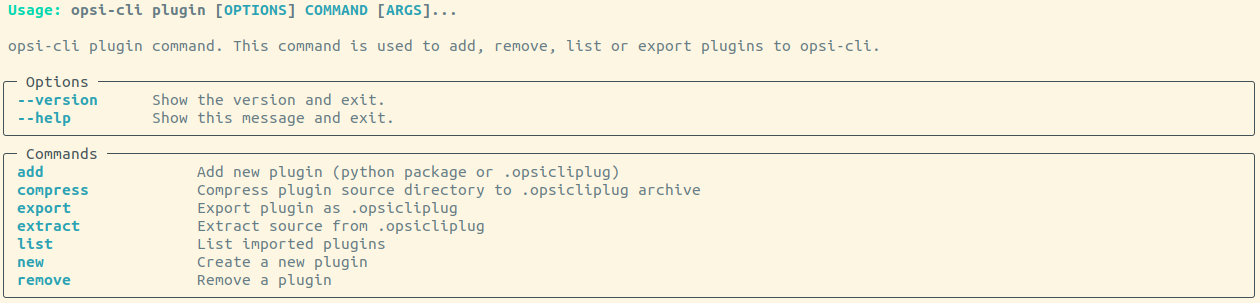
Ein template für ein neues Plugin kann generiert werden mittels
opsi-cli plugin newNachdem man Angaben zu Name, Version und Beschreibung gemacht hat, wird ein Verzeichnis mit dem gewählten Namen angelegt. Darin enthalten sind die Verzeichnisse python und data.
python repräsentiert ein python-package und kann mit dem code für das neue Plugin gefüllt werden. Der entrypoint dafür ist in der init.py und ist schon vorgefüllt mit einem Kommando, einem Subkommando und ein paar Optionen als Beispiel. data beinhaltet statische Ressourcen für das Plugin und kann in der Regel ignoriert werden.
Nachdem das template mit Inhalt gefüllt wurde, kann der code als Plugin der laufenden opsi-cli-Instanz hinzugefügt werden.
opsi-cli plugin add <directory>Falls <directory> validen python-code beinhaltet, ist anschließend das enthaltene Kommando als Plugin in opsi-cli verfügbar (opsi-cli plugin list zeigt alle registrierten Plugins an).
Ein Plugin lässt sich auch wieder exportieren in ein Archiv, was wiederum in einer anderen opsi-cli-Instanz importiert werden kann (opsi-cli plugin add <archive>).
opsi-cli plugin export <name>Archiv- und Verzeichnis-Repräsentation eines Plugins können mittels opsi-cli plugin compress <directory> und opsi-cli plugin extract <archive> ineinander umwandeln.
Möchte man ein importiertes Plugin ändern, kann man die Verzeichnis-Repräsentation (wie mit opsi-cli plugin new angelegt) anpassen und erneut opsi-cli plugin add <directory> aufrufen. Das vorherig vorhandene Plugin gleichen Namens wird dadurch überschrieben.
Um ein Plugin von einer opsi-cli-Instanz zu entfernen, gibt es:
opsi-cli plugin remove <name>self
Das Kommando self dient zur Verwaltung der opsi-cli-Instanz selbst. Darüber kann opsi-cli auf dem system installiert und deinstalliert werden, die shell-auto-Vervollständigung eingerichtet und die eigene Kommandostruktur angezeigt werden.
opsi-cli self --help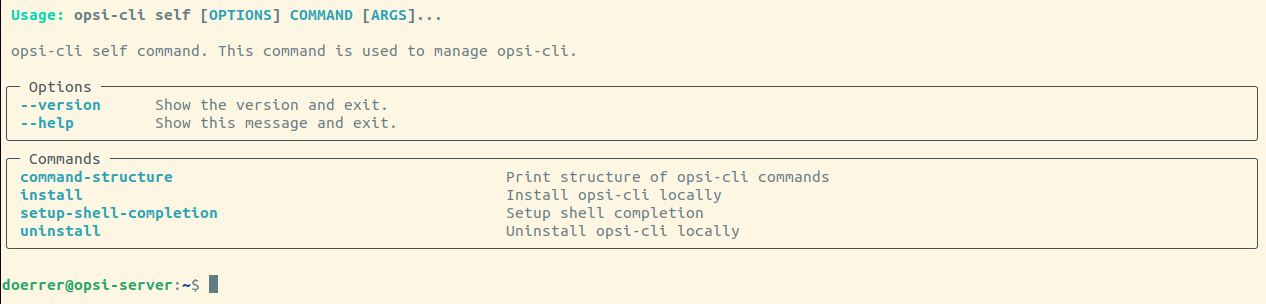
Ausgehend von einem einzelnen opsi-cli-binary kann mittels opsi-cli self install auf dem system opsi-cli installiert werden. Konkret bedeutet das, dass das binary an einen Ort kopiert wird, der global Verfügbar ist (bzw unter windows per PATH verfügbar gemacht wird) und eine Konfigurationsdatei angelegt wird, in der persistente Konfigurationen gespeichert werden. Die installation kann nutzerspezifisch oder systemweit (option --system) erfolgen. Analog funktioniert die Deinstallation via opsi-cli self uninstall.
Bei Installation des opsi-cli opsi-Pakets auf einem Client oder des opsi-utils server-Pakets findet die Installation automatisch statt.
|
Die Kommando-Struktur mit allen Kommandos (und ihrer Versionen) und Subkommandos lässt sich durch den folgenden Aufruf ausgeben.
# opsi-cli self command-structure
opsi-cli (4.2.0.5)
┣━━ client-action (0.1.0)
┃ ┗━━ set-action-request
┣━━ config (0.1.0)
┃ ┣━━ list
┃ ┣━━ show
┃ ┣━━ set
┃ ┣━━ unset
┃ ┗━━ service
┃ ┣━━ list
┃ ┣━━ add
┃ ┗━━ remove
┣━━ jsonrpc (0.1.0)
┃ ┣━━ methods
┃ ┗━━ execute
┣━━ plugin (0.1.1)
┃ ┣━━ add
┃ ┣━━ export
┃ ┣━━ extract
┃ ┣━━ compress
┃ ┣━━ list
┃ ┣━━ remove
┃ ┗━━ new
┣━━ self (0.1.1)
┃ ┣━━ setup-shell-completion
┃ ┣━━ install
┃ ┣━━ uninstall
┃ ┗━━ command-structure
┣━━ support (0.1.0)
┃ ┗━━ health-check
┗━━ terminal (0.1.1)opsi-cli bietet die Möglichkeit ein auto-Vervollständigung für shells einzurichten. Der Aufruf dazu lautet
opsi-cli self setup-shell-completionNach einem Neustart der aktuell aktiven shell kann man dann per TAB-Taste verschiedene Unterstützungen auslösen:
-
Liste verfügbarer (Sub-)Kommandos anzeigen (ggfs. TAB TAB)
-
Liste verfügbarer Optionen anzeigen (nach
-) -
Das aktuell anfangene (Sub-)Kommando, Option oder Parameter vervollständigen, sofern eindeutig
Diese Unterstützungen können den Umgang mit opsi-cli deutlich beschleunigen.
support
Das Kommando opsi-cli support soll Möglichkeiten zur Problem-Analyse und -Lösung innerhalb einer opsi-Umgebung bereitstellen. Im Moment umfasst es nur ein Subkommando. opsi-cli support health-check überprüft verschiedene Aspekte, die das reibungsfreie laufen einer opsi-Umgebung beeinträchtigen können und stellt einen Bericht zusammen.
Das folgende Beispiel zeigt eine kompakte Darstellung des Berichts. Ohne die Einschränkung der Attribute (--attributes=id,status,message) werden zu den warnings und errors noch genauere Informationen gezeigt.
opsi-cli --attributes=id,status,message support health-check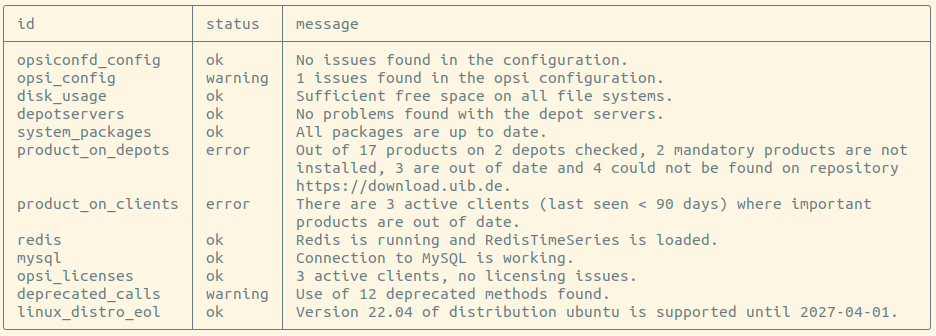
terminal
Das Kommando opsi-cli terminal ist ein minimaler terminal-client, mit dem eine Verbindung zu opsi-servern aufbauen kann. Das Verhalten ist dabei analog zu einer ssh/Putty-Konsole.
Der opsi-server, der kontaktiert werden soll, kann als fqdn (bzw opsi host id) angegeben werden. Der config-server ist auch erreichbar mit
opsi-cli terminal configserverDie Verbindung schließt sich, sobald das terminal auf dem Ziel-server geschlossen wird. Also z.B. durch exit<Enter> oder die Tastenkombination STRG+D.
Werkzeug: opsi-setup
Das Programm opsi-setup ist das "Schweizer Taschenmesser" zur Einrichtung von opsi.
So greifen zum Beispiel die Pakete zur Installation von opsi auf dem Server auf dieses Skript zurück, um opsi korrekt einzurichten. Da dieses Skript auch extern aufrufbar ist, lassen sich damit diverse Wartungsarbeiten und Korrekturen durchführen:
-
Registrierung eines opsi-servers als Depotserver
-
Verzeichnisrechte korrigieren
-
Backends initialisieren
-
Backends upgraden
-
'MySQL-Backend' konfigurieren
-
Default-Konfigurationen anpassen
-
Backends bereinigen
-
Samba-Konfiguration anpassen
-
DHCP-Konfiguration anpassen
Der Befehl opsi-setup --help zeigt die Programmoptionen:
# opsi-setup --help
Usage: opsi-setup [options]
Options:
-h, --help show this help
-l log-level 0..9
-V, --version Show version info and exit.
--log-file <path> path to log file
--backend-config <json hash> overwrite backend config hash values
--ip-address <ip> force to this ip address (do not lookup by name)
--register-depot register depot at config server
--set-rights [path] set default rights on opsi files (in [path] only)
--init-current-config init current backend configuration
--update-from=<version> update from opsi version <version>
--update-mysql update mysql backend
--update-file update file backend
--configure-mysql configure mysql backend
--file-to-mysql migrate file to mysql backend and adjust dispatch.conf
--no-backup do not run a backup before migration
--no-restart do not restart services on migration
--edit-config-defaults edit global config defaults
--cleanup-backend cleanup backend
--auto-configure-samba patch smb.conf
--auto-configure-dhcpd patch dhcpd.conf
--patch-sudoers-file patching sudoers file for tasks in opsiadmin context.Die Funktionen und Parameter im Einzelnen:
-
--ip-address <ip>
Diese Option dient dazu, eine IP-Addresse für den opsi-Server vorzugeben und damit die Namensauflösung zu umgehen. -
--register-depot
Diese Option dient dazu, einen opsi-Server an einem anderen opsi-Server (opsi-configserver) als Depotserver anzumelden. Details hierzu vgl. Erstellung und Konfiguration eines Depot-Servers. -
--set-rights [path]
Setzt bzw. korrigiert die Dateizugriffsrechte in den wesentlichen opsi-Verzeichnissen:-
/tftpboot/linux -
/var/log/opsi -
/var/lib/opsi -
/var/lib/opsi/depot -
/var/lib/opsi/workbench(oder der abweichend für das Depot konfigurierte Workbench-Pfad) -
/etc/opsiAls Parameter kann auch ein Verzeichnis übergeben werden. Dann werden unterhalb dieses Verzeichnisses die Rechte aller opsi-relevanten Verzeichnisse und Dateien gesetzt,
z.B.:
opsi-setup --set-rights /var/lib/opsi/depot/winxppro/drivers
-
-
--init-current-config
Initialisiert die eingestellte Backendkonfiguration. Sollte nach jeder Änderung an der
/etc/opsi/backendManager/dispatch.conf
aufgerufen werden. -
Die Befehle
--update-mysql
--update-file
dienen zum Upgrade des jeweiligen Backends (z.B. von opsi 3.4 auf opsi 4).
Details siehe releasenotes-upgrade-Handbuch. -
--configure-mysql
Dient zur erstmaligen Initialisierung des MySQL-Backend.
Details vgl. Initialisierung des MySQL-Backends. -
--file-to-mysql
Migriert eine Umgebung mit aktiviertem File-Backend automatisch zu einem MySQL-Backend. Vor der Migration wird hierbei automatisch ein Backup angelegt und die opsi-Services beendet. Nach der Migration werden die Services wieder gestartet und verwenden dann automatisch das MySQL-Backend.
Folgende Parameter können hierbei verwendet werden:
--no-backup: Kein Backup erstellen.
--no-restart: Services weder stoppen noch starten.
Der Aufruf gibt folgende Exit-Codes zurück:
0: Migration erfolgreich durchgeführt.
1: Bei der Migration ist ein Fehler aufgetreten.
2: Die Migration wurde bereits durchgeführt.
-
--edit-config-defaults
Zum Editieren der Defaultwerte der Config wie im opsi-configed in der Serverkonfiguration angezeigt.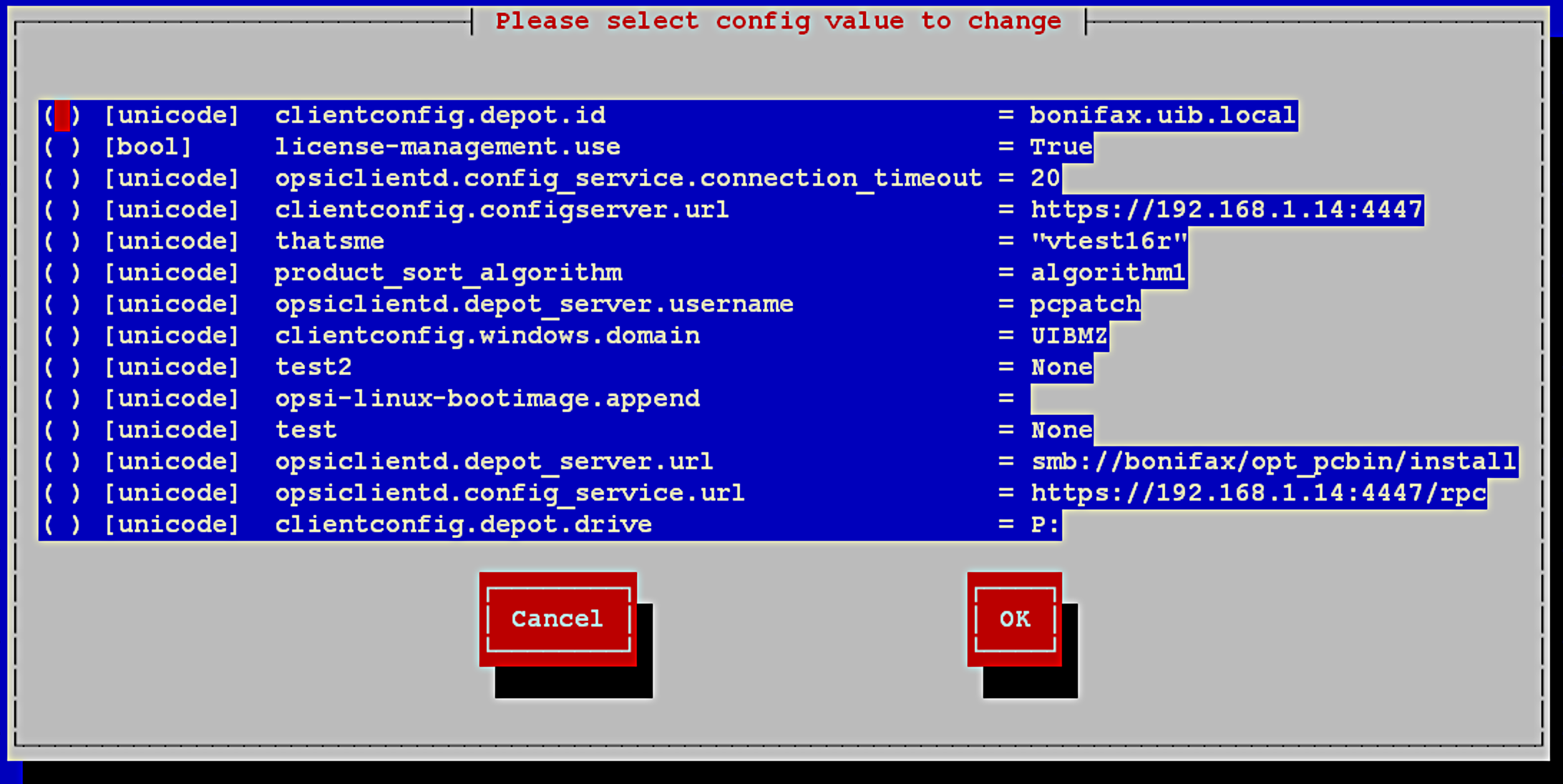 Abbildung 1. Eingabemaske:
Abbildung 1. Eingabemaske:opsi-setup --edit-config-defaultsz.B.:
- clientconfig.depot.id
-
Der Name des Default-Depotservers.
- clientconfig.depot.drive
-
Der Laufwerksbuchstabe, auf welchem der Share mit den Installationsdaten verbunden wird. Hier kann ein Laufwerksbuchstabe fest gewählt werden oder über dynamic die automatische Auswahl ausgewählt werden. Bei dieser Variante wird versucht selbstständig einen freien Laufwerksbuchstaben zu finden.
- license-management.use
-
Bestimmt, ob Netboot-Produkte Lizenzkeys aus dem Lizenzmanagement oder aus den Properties holen.
- product_sort_algorithm
-
Bestimmt, nach welchem Algorithmus die Installationsreihenfolge ermittelt wird.
-
--cleanup-backend
Überprüft die aktuellen Backends auf Integrität und verwirft obsolete oder unreferenzierte Einträge.
Entfernt werden dabei bspw. Produkte ohne Referenz (nicht auf Client / Depot installiert), Gruppen ohne Parent sowie ConfigStates ohne zugehörige Config.
| Es ist gängige, gute Praxis vor dem Aufräumen des Backends ein Backup durch opsi-backup zu erstellen. |
-
--auto-configure-samba
Erzeugt in der Samba-Konfigurationsdatei/etc/samba/smb.confdie von opsi benötigten shares. -
--auto-configure-dhcpd
Erzeugt in der Konfigurationsdatei des DHCP-Dienstes die von opsi benötigten Eintragungen.
Nur verwenden, wenn der DHCP-Server auf dem opsi Server laufen soll.
Details hierzu im DHCP-Kapitel des 'opsi-getting-started' Handbuchs.
Werkzeug 'opsi-makepackage': opsi-Pakete bauen
Mit opsi-makepackage können sie die Dateien eines opsi Produktes zu einem opsi Paket zusammen bauen. Der einfachste Weg ist:
Gehen Sie dazu in das Stammverzeichnis des Produkts und rufen Sie opsi-makepackage auf. Es wird nun das Produkt gepackt.
opsi-makepackage kennt einige Optionen, die sein Verhalten modifizieren:
$ opsi-makepackage --help
usage: opsi-makepackage [--help] [--version] [--quiet] [--verbose]
[--log-level {0,1,2,3,4,5,6,7,8,9}] [--no-compression]
[--archive-format {cpio,tar}] [--follow-symlinks]
[--custom-name custom name | --custom-only custom name]
[--temp-directory directory] [--md5 | --no-md5]
[--zsync | --no-zsync] [--no-pigz] [--keep-versions]
[--package-version packageversion]
[--product-version productversion]
[source directory]
Provides an opsi package from a package source directory. If no source
directory is supplied, the current directory will be used.
positional arguments:
source directory
optional arguments:
--help Show help.
--version, -V show program's version number and exit
--quiet, -q do not show progress
--verbose, -v verbose
--log-level {0,1,2,3,4,5,6,7,8,9}, -l {0,1,2,3,4,5,6,7,8,9}
Set log-level (0..9)
--no-compression, -n Do not compress
--archive-format {cpio,tar}, -F {cpio,tar}
Archive format to use. Default: cpio
--follow-symlinks, -h
follow symlinks
--custom-name custom name, -i custom name
custom name (add custom files)
--custom-only custom name, -c custom name
custom name (custom only)
--temp-directory directory, -t directory
temp dir
--md5, -m Create file with md5 checksum.
--no-md5 Do not create file with md5 checksum.
--zsync, -z Create zsync file.
--no-zsync Do not create zsync file.
--no-pigz Disable the usage of pigz
Versions:
Set versions for package. Combinations are possible.
--keep-versions, -k Keep versions and overwrite package
--package-version packageversion
Set new package version
--product-version productversion
Set new product version for packageEs ist zu empfehlen die Pakete gleich mit einer zugehörigen md5-Prüfsummendatei zu erstellen.
Diese Datei wird unter anderem vom opsi-package-updater genutzt, um nach der Paketübertragung die Paketintegrität sicher zu stellen.
Eine solche Datei wird automatisch erstellt, aber für besondere Einsatzszenarien kann die Erstellung unterdrückt werden.
Bei der Übertragung von Paketen auf opsi-Depotserver kann auf 'zsync' zurück gegriffen werden, um nur Unterschiede zwischen verschiedenen Paketen zu übertragen.
Damit dieses Verfahren verwendet werde kann, wird eine besondere .zsync-Datei benötigt.
Eine solche Datei wird automatisch erstellt, aber für besondere Einsatzszenarien kann die Erstellung unterdrückt werden.
Wenn es beim Erstellen großer Pakete zu Platzproblemen im temporären Verzeichnis /tmp kommt, ist es möglich mittels --temp-directory ein abweichendes temporäres Verzeichnis anzugeben.
Wenn schon ein Paket dieser Version existiert, so zeigt opsi-makepackage eine Rückfrage:
Package file '/var/lib/opsi/workbench/mytest/mytest_3.14-1.opsi' already exists.
Press <O> to overwrite, <C> to abort or <N> to specify a new version:Mit o wählen Sie überschreiben, mit c brechen Sie den Vorgang ab und mit n können Sie wählen, dass Sie nach einer neuen Product- bzw. Package-Version gefragt werden.
Das gepackte Paket können Sie mit opsi-package-manager --install <paketdatei> auf dem Server installieren.
Werkzeug 'opsi-package-manager': opsi-Pakete (de-)installieren
Der opsi-package-manager dient zur (De-) Installation von Produkt-Paketen auf einem opsi-Server.
Beim Aufruf von opsi-package-manager zur Installation
muss das zu installierende Paket für den Systemuser opsiconfd lesbar sein.
Es wird daher dringend empfohlen, Produkt-Pakete aus /var/lib/opsi/workbench/ bzw. einem Unterverzeichnis hiervon zu installieren.
Die Logdatei des opsi-package-manager ist /var/log/opsi/package.log
Paket installieren (ohne Fragen neu installieren):
opsi-package-manager -i softprod_1.0-5.opsi'Paket installieren (mit Fragen nach Properties):
opsi-package-manager -p ask -i softprod_1.0-5.opsiPaket installieren (und für alle auf Setup stellen, bei denen es installiert ist):
opsi-package-manager -S -i softprod_1.0-5.opsiPaket installieren (und für alle mit Abhängigkeiten auf Setup stellen, bei denen es installiert ist):
opsi-package-manager -s -i softprod_1.0-5.opsioder:
opsi-package-manager --setup-with-dependencies --install softprod_1.0-5.opsiPaket deinstallieren:
opsi-package-manager -r softprodPaket extrahieren und umbenennen:
opsi-package-manager -x opsi-template_<version>.opsi --new-product-id myprodEs ist möglich ein Paket mit einer abweichenden 'Product ID' zu installieren. Das ist besonders dann hilfreich, wenn vorher ein Windows-Netboot-Produkt aus einem bestehenden Paket abgeleitet wurde und dieses Paket in der Zwischenzeit aktualisiert wurde.
opsi-package-manager --install win7-x64_1.2.3.opsi --new-product-id win7-x64-custom
Bitte beachten Sie, dass opsi-package-updater derartig installierte Produkte nicht automatisch aktualisiert.
|
Eine Übersicht über alle Optionen liefert die Option --help.
Zu beachten:
-
Die Optionen
-dbzw.--depotssind für den Betrieb mehrerer Depotserver gedacht. -
Bei der Verwendung von -d wird das zu installierende Paket zunächst nach
/var/lib/opsi/repositorykopiert. Dort muss ausreichend Platz zur Verfügung stehen.
Siehe hierzu auch: opsi-server mit mehreren Depots [opsi-manual-multidepot] -
Falls es beim Installieren neuer Pakete zu Platzproblemen im temporären Verzeichnis kommt, kann mit der Option
--temp-direin abweichender Ort angegeben werden.
# opsi-package-manager --help
Usage: opsi-package-manager [options] <command>
Manage opsi packages
Commands:
-i, --install <opsi-package> ... install opsi packages
-u, --upload <opsi-package> ... upload opsi packages to repositories
-l, --list <regex> list opsi packages matching regex
-D, --differences <regex> show depot differences of opsi packages matching regex
-r, --remove <opsi-product-id> ... uninstall opsi packages
-x, --extract <opsi-package> ... extract opsi packages to local directory
-V, --version show program's version info and exit
-h, --help show this help message and exit
Options:
-v, --verbose increase verbosity (can be used multiple times)
-q, --quiet do not display any messages
--log-file <log-file> path to debug log file
--log-file-level <log-file-level> log file level (default 4)
-d, --depots <depots> comma separated list of depot ids to process
all = all known depots
-p, --properties <mode> mode for default product property values
ask = display dialog
package = use defaults from package
keep = keep depot defaults (default)
--purge-client-properties remove product property states of the installed product(s)
-f, --force force install/uninstall (use with extreme caution)
-U, --update set action "update" on hosts where installation status is "installed"
-S, --setup set action "setup" on hosts where installation status is "installed"
-s, --setup-with-dependencies set action "setup" on hosts where installation status is "installed" with dependencies
-o, --overwrite overwrite existing package on upload even if size matches
-n, --no-delta full package transfers on uploads (do not use librsync)
-k, --keep-files do not delete client data dir on uninstall
-t, --temp-dir <path> tempory directory for package install
--max-transfers <num> maximum number of simultaneous uploads
0 = unlimited (default)
--max-bandwidth <kbps> maximum transfer rate for each transfer (in kilobytes per second)
0 = unlimited (default)
--new-product-id <product-id> Set a new product id when extracting opsi package or
set a specific product ID during installation.
--suppress-pcf-generation Suppress the generation of a package content file during package
installation. Do not use with WAN extension!Werkzeug: 'opsi-package-updater'
Das Kommandozeilen-Werkzeug opsi-package-updater dient dazu, komfortabel
opsi-Produkte aus einem oder mehreren Repositories zu laden und auf dem Server zu installieren.
Es ist dafür gedacht zeitgesteuert (bspw. als cronjob) aufgerufen zu werden und so zur automatischen Synchronisation von opsi-Servern bzw. für automatische Updates verwendet zu werden.
Repositories sind die Quellen, von denen sich der opsi-Server die Pakete holt. Jedes Repository kann in Hinblick auf Zugang und Verhalten einzeln konfiguriert werden.
Die allgemeinen Konfigurationseinstellungen werden in /etc/opsi/opsi-package-updater.conf vorgenommen.
Einsatz
Mittels --help kann die Hilfe angezeigt werden.
opsi-package-updater arbeitet mit verschiedenen Modi, welche jeweils eine eigene Hilfe mitbringen.
# opsi-package-updater --help
usage: opsi-package-updater [-h] [--version] [--config CONFIGFILE]
[--verbose | --log-level {0,1,2,3,4,5,6,7,8,9}]
[--force-checksum-calculation]
[--repo repository_name]
[--use-inactive-repository] [--ignore-errors]
[--no-zsync]
{install,update,download,list} ...
Updater for local opsi products. Operates in different MODEs: install, update,
download and list. Each mode has their own options that can be viewed with
MODE -h
optional arguments:
-h, --help show this help message and exit
--version, -V show program's version number and exit
--config CONFIGFILE, -c CONFIGFILE
Location of config file
--verbose, -v Increase verbosity on console (can be used multiple
times)
--log-level {0,1,2,3,4,5,6,7,8,9}, -l {0,1,2,3,4,5,6,7,8,9}
Set the desired loglevel for the console.
--force-checksum-calculation
Force calculation of a checksum (MD5) for every
package. Default is to use existing checksums from the
.md5-file of a package if possible.
--repo repository_name
Limit the actions the given repository.
--use-inactive-repository
Force the activation of an otherwise disabled
repository. The repository must be given through
--repo.
--ignore-errors Continue working even after download or installation
of a package failed.
--no-zsync Forces to not use zsync. Instead the fallback command
is used.
Mode:
{install,update,download,list}
install Install all (or a given list of) downloadable packages
from configured repositories (ignores excludes)
update Update already installed packages from repositories.
download Download packages from repositories. This will not
install packages.
list Listing information
# opsi-package-updater download --help
usage: opsi-package-updater download [-h] [--force]
[productID [productID ...]]
positional arguments:
productID Limit downloads to products with the given IDs.
optional arguments:
-h, --help show this help message and exit
--force Force the download of a product even though it would otherwise
not be required.
# opsi-package-updater list --help
usage: opsi-package-updater list [-h]
[--repos | --active-repos | --packages | --packages-and-installationstatus | --package-differences | --updatable-packages | --search-package text]
optional arguments:
-h, --help show this help message and exit
--repos Lists all repositories
--active-repos Lists all active repositories
--packages, --products
Lists the repositories and the packages they provide.
--packages-and-installationstatus, --products-and-installationstatus
Lists the repositories with their provided packages
and information about the local installation status.
--package-differences, --product-differences
Lists packages where local and remote version are
different.
--updatable-packages, --updatable-products
Lists packages that have updates in the remote
repositories.
--search-package text, --search-product text
Search for a package with the given name.Es gibt eine Reihe von allgemeinen Optionen.
-
--verboseerhöht die Menge an sichtbaren Ausgaben. Dies kann mehrfach angegeben werden, um mehr Ausgabe zu erhalten. Ein bestimmter Log-Level kann über--log-levelangegeben werden. Beide Optionen beeinflussen nur die Ausgaben im Terminal. -
--repo <Name eines Repositories>schränkt die Aktionen auf das angegebene Repository ein. Die Namen der verfügbaren Repositories können überlist --active-reposermittelt werden.
Die verschiedenen Modi haben unterschiedliche Auswirkungen auf das Verhalten.
Die Modi install, update und download laden Pakete aus einem Repository, wohingegen mit list Informationen angezeigt werden.
Der Modus install installiert neue Pakete.
Der Modus update aktualisiert vorhandene Pakete.
Beide Modi benötigen keine weiteren Parameter.
Beispiel: Das Installieren aller in den Repositories vorhandenen Pakete:
opsi-package-updater installBei den Modi install und update kann die Arbeit auf bestimmte Produkte eingeschränkt werden indem deren Produkt ID angegeben wird.
Beispiel: Aktualisieren der Pakete für die Produkte 'firefox' und 'javavm':
opsi-package-updater -vv update firefox javavmIn Verbindung mit dem Schalter --repo lässt sich gezielt Einschränken, woher ein Paket bezogen werden soll.
Beispiel: Die Installation des Pakets 'ubuntu' aus dem Repository 'uib_linux':
opsi-package-updater -vv --repo uib_linux install ubuntuDer Modus download erlaubt das Herunterladen von Paketen, ohne dass diese anschließend installiert werden.
Über den Schalter --force kann der Download erzwungen werden, selbst wenn diese Version schon auf dem Server installiert ist.
Mittels list --active-repos werden die aktivierten Repositories angezeigt.
Die gezeigten Informationen sind der Name, die Adresse des Repositories und sofern vorhanden die Beschreibung des Repositories.
Über list --products wird angezeigt welche Produkte im Repository vorhanden sind.
Zum Anzeigen der verfügbaren Aktualisierungen kann list --updatable-products verwendet werden.
Dabei werden nur die bereits installierten Produkte berücksichtigt.
Anschließend kann die Aktualisierung über update angestoßen werden.
opsi-package-updater list --updatable-packages
opsi-package-updater -v updateRepository Konfiguration: Zugang
Konfigurationsdateien für die einzelnen Repositories sind unter /etc/opsi/package-updater.repos.d/ zu finden.
Eine kommentierte Vorlage mit allen Einstellungsmöglichkeiten findet sich dort als example.repo.template.
Es gibt zwei Arten von Repositories, Internet-Repositories und opsi-Server.
Internet-Repositories
Das wichtigste Beispiel ist das uib-Repository mit der URL http://download.uib.de
Internet-Repositories sind gekennzeichnet durch die Parameter
-
baseURL (z.B.
http://download.uib.de) -
dirs (Eine kommaseparierte Liste von Verzeichnissen z.B.
opsi4.0/products/localboot) -
sowie für Passwort-geschützte Repositories username und password
-
alternativ zum passwortgeschützten Zugriff wird auch eine zertifikatsbasierte Authentifizierung unterstützt. Dafür müssen 'authcertfile' und authkeyfile in der Repository-Konfiguration mit vollem Pfad zu dem Clientzertifikat und dessen Key angegeben werden.
-
Soll im Fall von HTTPS-Verbindungen die Signatur des Servers geprüft werden, muss verifyCert auf true gesetzt werden. Der Default hierfür ist aktuell 'false'.
Bei Bedarf kann Zugang über einen Proxy konfiguriert werden.
Falls ein gemeinsamer Proxy verwendet werden soll, kann dieser für alle Repositories in opsi-package-updater.conf eingetragen werden.
Dies benötigt mindestens opsi-utils 4.1.1.33.
Alle Repositories ohne eigene Proxy-Konfiguration werden diesen verwenden.
baseUrl = http://download.uib.de
dirs = opsi4.0/products/localboot
username =
password =
proxy =opsi-server
Ein Repository hat den Typ opsi-server, wenn in der Repository-Konfigurationsdatei unter dem Punkt opsiDepotId die ID eines anderen opsi-Servers eingetragen wird.
opsiDepotId = mainserver.my.lanIn der Regel ist bei einem opsi-Depotserver an dieser Stelle der zentrale Konfigurations-Server einzutragen.
Damit bezieht der Depotserver seine Pakete vom zentralen Server.
Der opsi-package-updater bezieht die Pakete aus dem Verzeichnis /var/lib/opsi/repository des angegebenen Servers.
Repositry Konfiguration: Verhalten
Für jedes Repository kann eingestellt werden:
-
autoupdate: Aktuellere Versionen installierter Pakete werden geholt und installiert.
-
autoinstall: Auch bis jetzt nicht installierte Pakete werden geholt und installiert
-
autosetup: Die geholten und installierten Pakete werden für alle Clients, auf denen dieses Produkt installiert ist, auf 'setup' gesetzt.
-
onlyDownload: Neue Pakete werden nur heruntergeladen, es finden aber keine weiteren Aktionen damit statt.
Ein beliebter Anwendungsfall ist diese Option in Verbindung mit aktivierten Benachrichtigungen zu verwenden, so dass nach dem Download eine Mail versendet wird und die Installation zu einem späteren Zeitpunkt manuell durch einen Administrator erfolgt. -
ignoreErrors: Versucht, den update/download-Vorgang fortzusetzen, auch wenn Fehler auftreten und einzelne Pakete scheitern.
Zusätzlich ist es möglich, die Aktualisierung der Pakete auf den Clients über einen konfigurierbaren Wake-On-Lan-Mechanismus anzustoßen. In Verbindung mit dem opsi-Produkt shutdownwanted kann dafür gesorgt werden, dass die Clients nacheinander geweckt, die Software verteilt und die Clients danach wieder heruntergefahren werden. Hierdurch kann man seine Clients zum Beispiel außerhalb der Geschäftszeiten mit Updates und Software versorgen und die Anwender können am nächsten Morgen direkt mit der Arbeit beginnen.
Werkzeuge zum Zugriff auf die opsi-API: opsi-admin & opsi interface page
Opsi enthält eine Python-Bibliothek für die zentralen Zugriffsfunktionen auf die opsi-Datenhaltung. Eine API-Dokumentation zu python-opsi https://docs.opsi.org/python-docs/python-opsi und opsicommon https://docs.opsi.org/python-docs/python-opsi-common liegt unter docs.opsi.org.
Nach außen bietet opsiconfd diese als API an, mit der ihre Funktionen genutzt werden können. Es gibt mehrere Wege darauf zuzugreifen.
Im Browser: opsi admin page
In Version 4.2 wurden die interface page und die info page in der admin page zusammengefasst. Die Seite wird über die URL https://<opsi-server>:4447/admin aufgerufen. Um die Seite zu öffnen müssen Sie sich als Mitglied der Gruppe opsiadmin authentifizieren.
Auf der Seite werden gesperrte Clients als Liste angezeigt. Einzelne Clients können über die IP-Adresse oder über den Knopf unblock in der Liste freigegeben werden. Es gibt auch einen Möglichkeit alle Clients aufeinmal freizugeben. Hierzu wird die Zeile Unblock all clients verwendet.
Zum Löschen von allen Sessions auf einem Client, wird in der Zeile Delete client sessions die Adresse des Clients angegeben und der Vorgang mit Execute bestätigt.
Rückmeldung bekommt der Benutzer in einer Textbox unter den Eingabefeldern. Außerdem wird die JSON-Response des Servers ausgegeben.
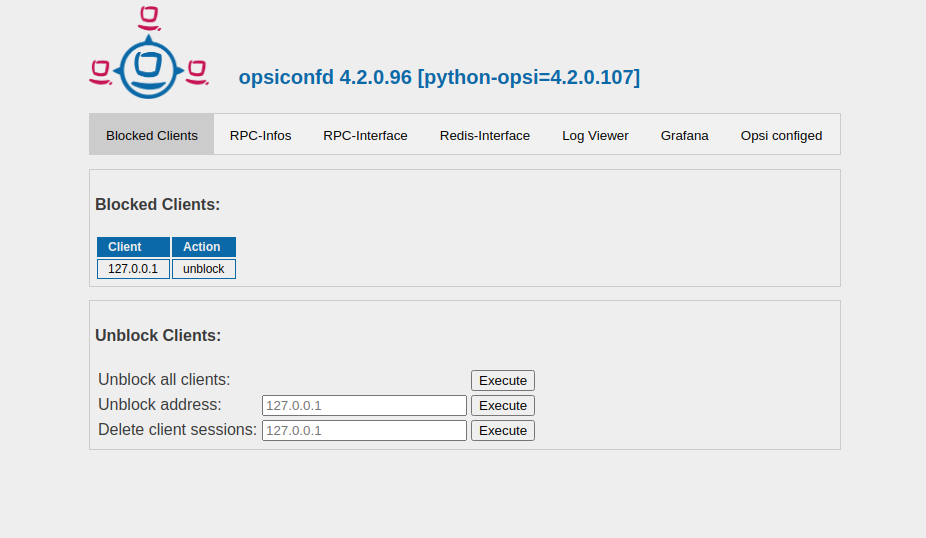
Im Reiter RPC-Info befindet sich eine Tabelle der letzten RPC-Aufrufe. Die Tabelle lässt sich durch einen Klick auf die Header-Leiste sortieren.
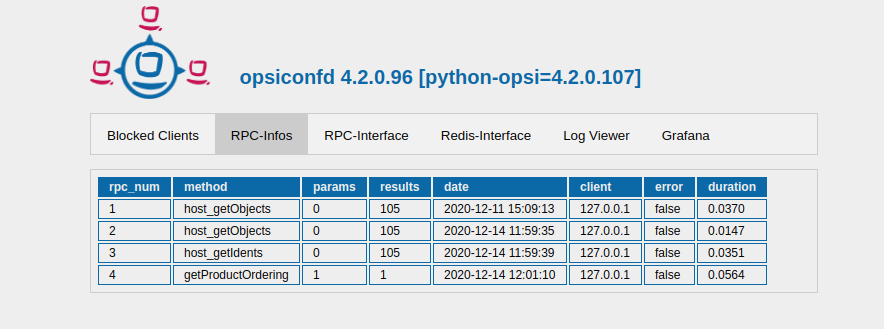
Die ehemalige interface page befindet sich jetzt auf der Adminseite im Reiter RPC-Interface. Über das RPC-Interface können Anfragen an die API gestellt werden. Die Anfrage und das Ergebnis werden auf der Seite als JSON dargestellt.
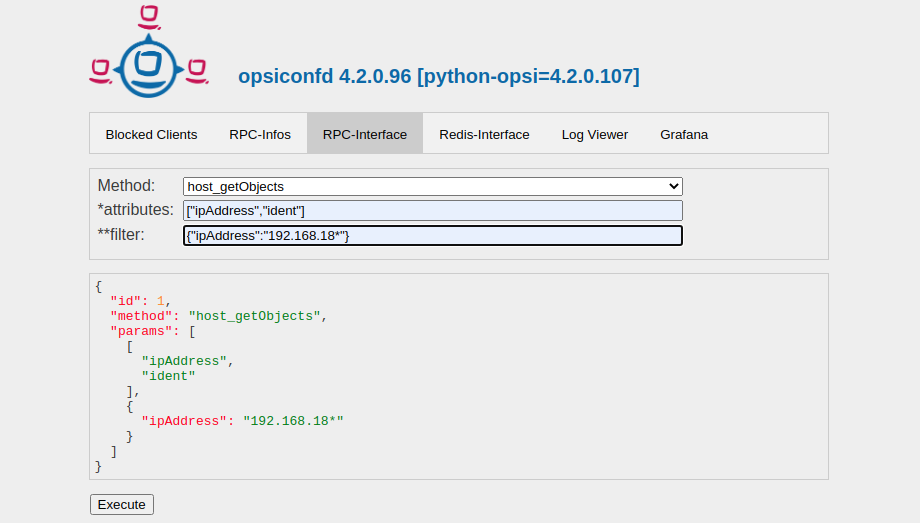
Im Reiter Redis-Interface können Anfragen an Redis gestellt werden. Die Antwort des Servers wird als JSON angezeigt.
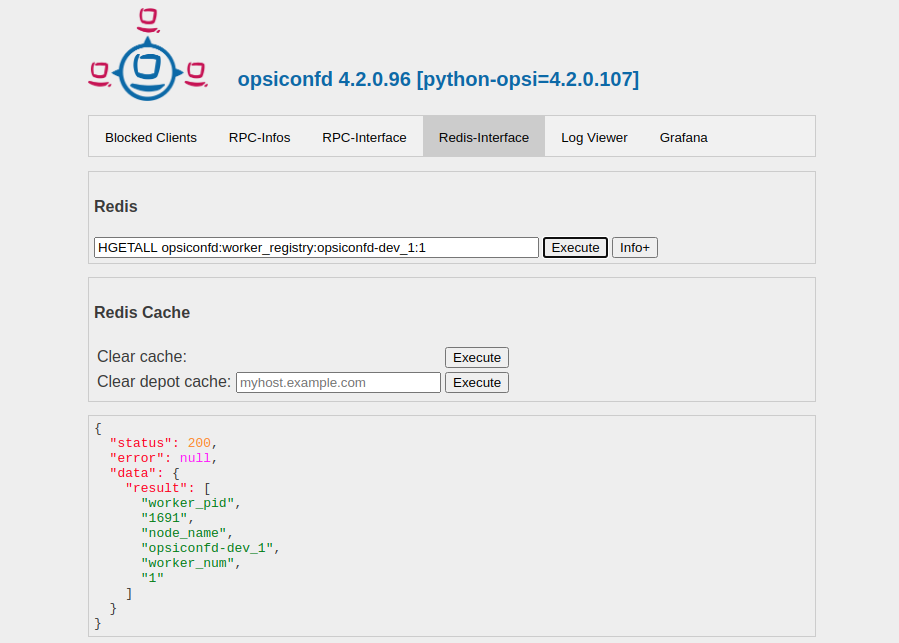
Der Tab Grafana leitet den Benutzer zum Grafana-Dashboard des opsiconfds weiter. Dort sind grafisch aufbereitete Informationen über den Lastverlauf des opsiconfd zu finden.
Wenn der Grafana Server auf dem gleichen Host wie der opsiconfd läuft und mit der Konfigurationvariablen grafana_internal_url kein Benutzer und Password festgelegt wurde, wird ein neuer Grafana Benutzer in der Datenbank angelegt und die Variable grafana_internal_url angepasst (Beispiel: http://opsiconfd:passwort@<host>:3000). Das Anlegen des Benutzer findet beim Starten des opsiconfds oder beim Aufrufen von opsiconfd setup statt. Grafana kann über die Adminseite (https://<opsi-server>:4447/admin) aufgerufen werden. Beim Klick auf den entsprechenden Tab findet eine Weiterletung zu https://<opsi-server>:4447/metrics/grafana/dashboard. Der Endpoint metrics/grafana/dashboard legt das Dashboard in Grafana an und öffnet es. Bei der Weiterletung wird auch, wenn er nicht existiert, der Benutzer opsidashboard angelegt. Der opsidashbord Benutzer wird für die automatische Anmeldung in Grafana verwendet und bekommt bei jeden Aufruf ein zufälliges Password.
Auf der Kommandozeile: opsi-admin
Auf der Kommandozeile kann mit dem Befehl opsi-admin auf die opsi API zugegriffen werden.
Dabei bietet opsi-admin einen interaktiven und einen nicht-interaktiven Modus, z.B. zum Einsatz in Skripten.
Der Aufruf von opsi-admin --help zeigt eine Hilfe zu den Optionen:
$ opsi-admin --help
Verwendung: opsi-admin [options] [command] [args...]
Optionen:
-h, --help Diesen Hilfetext anzeigen
-V, --version Versionsnummer ausgeben und beenden
-u, --username Benutzername (standard: momentaner Benutzer)
-p, --password Passwort (standard: Passwort interaktiv abfragen)
-a, --address URL des opsiconfd (standard: https://localhost:4447/rpc)
--opsirc Pfad zur zu verwendende opsirc-Datei (Standard: ~/.opsi.org/opsirc)
Eine opsirc-Datei beinhaltet Zugangsdaten für die Web API.
-d, --direct opsiconfd umgehen
--no-depot Depotserver-Backend nicht verwenden
-l, --log-level Protokollierungsstufe (Standard: 3)
0=nichts, 1=essenziell, 2=kritisch, 3=Fehler, 4=Warnungen
5=Hinweise, 6=Informationen, 7=debug, 8=debug2, 9=vertraulich
-f, --log-file Pfad zur Protokolldatei
-i, --interactive Im interaktiven Modus starten
-c, --colorize Farbige Ausgabe
-S, --simple-output Einfache Ausgabe (nur für Skalare und Listen)
-s, --shell-output Shell-Ausgabe
-r, --raw-output Rohdaten-Ausgabe
--exit-zero Beende immer mit Exit-Code 0.´opsi-admin´ kann auf einen opsi-Webservice zugreifen oder direkt auf der Datenhaltung arbeiten.
Für die Arbeit über den Webservice müssen neben der URL auch 'username' und 'password' angegeben werden.
Als Benutzername wird der Name des aktuell angemeldeten Benutzers verwendet.
Ein abweichender Name kann mittels --username angegeben werden.
Für die Verwendung in Scripten wird man besonders das Kennwort nicht direkt über die Kommandozeile
angeben wollen, weil die Gefahr besteht, dass diese Werte in der Prozessliste von
anderen Benutzern gesehen werden können.
Es bietet sich dabei an eine opsirc-Datei zu verwenden.
Als Alternative kann der direkte Datenzugriff über die Option -d verwendet werden.
opsi-admin bietet einen interaktiven Modus an, welcher mit -i gestartet wird.
In der Regel wird man diesen zusätzlich mit -c zur farbigen Anzeige und manchmal zusätzlich mit -d für direkten Datenzugriff starten wollen - der Befehl lautet dann opsi-admin -i -c -d, kurz opsi-admin -idc.
Im interaktiven Modus erhalten Sie Eingabe-Unterstützung durch die Tabtaste.
Betätigen der Tabtaste führt auf eine Auswahl der der möglichen Fortsetzungen der Eingabe
bzw. die Angabe des Datentyps der nächsten erwarteten Eingabe.
In der Liste der möglichen Eingaben können Sie mit Bild-auf und Bild-ab blättern.
Die Optionen -s und -S erzeugen eine Form der Ausgabe welche sich leichter in Skripten weiterverarbeiten lässt.
Außer den Methodenaufrufen (eingeleitet mit method), welche direkt die API widerspiegeln, gibt
es Aufrufe (eingeleitet mit task),
die intern auf eine Kombination von Methodenaufrufen zur Erledigung
einer bestimmten Aufgabe abgebildet werden.
Verwendung einer Verbindungskonfigurationsdatei - opsirc
Seit Version 4.1.1.30 bietet opsi-admin die Möglichkeit die Konfiguration
für die Verbindung zum opsi Webservice in einer Datei zu speichern.
Damit ist es möglich eine Verbindung über den Webservice zu verwenden,
ohne dass Benutzername und Kennwort auf der Kommandozeile angegeben werden.
Eine solche Datei wird standardmäßig in ~/.opsi.org/opsirc gesucht.
Mit der Option --opsirc kann der Pfad zur zu verwendenden Datei angegeben werden.
Dadurch können mehrere, unterschiedlich konfigurierte Verbindungen
vorbereitet werden.
Eine opsirc-Datei hat den folgenden Aufbau:
address = https://seeing.the.ramp:4447/rpc
username = tony
password file = ~/.opsi.org/tonys_secretAlle Angaben in einer opsirc-Datei sind optional. Falls die Datei leer oder nicht vorhanden ist, so werden die Standard-Einstellungen verwenden.
In vorangegangenen Beispiel ist das Kennwort in der Datei ~/.opsi.org/tonys_secret hinterlegt
und wird von dort ausgelesen.
Diese Datei enthält nur das Kennwort.
Es ist ebenfalls möglich das Passwort direkt anzugeben:
address = https://seeing.the.ramp:4447/rpc
username = tony
password = first900Typische Verwendung
opsi-admin -d task setupWhereInstalled "softprod"opsi-admin -d method host_getIdentsopsi-admin -d method host_delete <clientname>z.B.:
opsi-admin -d method host_delete "pxevm.uib.local"opsi-admin -d method host_createOpsiClient <full qualified clientname>z.B.:
opsi-admin -d method host_createOpsiClient "pxevm.uib.local"opsi-admin -d method setProductActionRequest <productId> <clientId> <actionRequest>z.B.:
opsi-admin -d method setProductActionRequest win7 pxevm.uib.local setupopsi-admin -d method setHostDescription "dpvm02.uib.local" "virtueller Client"Hierzu wird die Option -S verwendet, um zu erreichen, dass jeder Client in einer eigenen Zeile ausgeben wird. Durch die Eingrenzung auf den Typ OpsiClient wird verhindert, dass opsi-Server mit ausgegeben werden.
Diese Ausgabe eignet sich zur Weiterverwendung in anderen Aufrufen.
opsi-admin -dS method host_getIdents '' '{"type": "OpsiClient"}'opsi-admin -d method productOnClient_getObjects '["productVersion", "packageVersion", "installationStatus"]' '{"installationStatus": "installed"}'opsi-admin -d task setPcpatchPasswordSetzt das Passwort von pcpatch für Unix, samba und opsi.
Health Check
Der opsiconfd stellt einen Health Check bereit, der verschiedene Einstellungen und Versionen von opsi-Komponenten überprüft und eventuelle Probleme aufdecken kann.
Der Health Check kann auf verschiedene Arten aufgerufen werden.
Alle Varianten beziehen ihre Daten vom API Call service_healthCheck.
Die opsi API gibt die Daten des Health Checks als JSON zurück.
Eine solche JSON-Datei ist besonders bei Support-Anfragen nützlich.
| Sie können das RPC-Interface auf der Adminseite verwenden, um die Health Check Methode aufzurufen. |
opsiconfd health-check
Auf der Konsole des opsi-servers kann der Befehl opsiconfd health-check ausgeführt werden.
Mit opsiconfd health-check --help wird der Hilfetext angezeigt.
opsiconfd health-check --manual gibt eine Beschreibung aller Checks aus.
| Über die Adminseite oder opsi-cli können Sie ein Terminal auf den Server öffnen und den Befehel ausführen (siehe opsi-cli terminal). |
opsi-cli
Der Health Check kann auch über das opsi-cli aufgerufen werden. Siehe hier zu den Abschnitt support im opsi-cli Kapitel.
Serverprozesse: opsiconfd und opsipxeconfd
Der 'opsipxeconfd' dient zur Bereitstellung von 'named pipes' im tftpboot-Bereich,
welche den Bootvorgang eines PCs über das PXE-Protokoll steuern.
Die zugehörige Konfigurationsdatei ist /etc/opsi/opsipxeconfd.conf, die Logdatei
/var/log/opsi/opsipxeconfd.log.
Der 'opsiconfd' dient zur Bereitstellung der opsi-Server-API als JSON-Webservice und nimmt noch eine Reihe weiterer Aufgaben wahr.
Dieser Dienst ist damit der zentrale opsi-Dienst. Über ihn wird z.B. sämtliche Kommunikation zwischen den Clients und dem Server abgewickelt.
Daher ist die Möglichkeit, diesen Prozess und seine Last zu überwachen, ein wichtiges Werkzeug.
Serverprozess: opsi-tftpd-hpa
Der opsi-tftpd-hpa ist ein standard tftpd-hpa, welche um die Fähigkeit erweitert wurde mit named pipes umzugehen.
Per default wird der opsi-tftpd-hpa so installiert, daß er standardmäßig läuft und per systemd service file gestartet oder gestoppt werden kann.
Für gewöhnlich startet der Dienst mit einem Verbose Parameter. Zur Fehlersuche oder zur weiteren Analyse kann der Dienst mehr loggen. Hierfür muss folgender Befehl eingegeben werden:
# systemctl edit --full opsi-tftpd-hpa.serviceNun muss der Parameter '-v' durch den Parameter '--verbosity 7' ersetzt werden. Daraufhin genügt es den Dienst neu zu starten
# service opsi-tftpd-hpa restart| auf Debian 8 ist die Operation edit nicht verfügbar. Hier die Befehle zum Ändern des Parameters: |
# cp /lib/systemd/system/opsi-tftpd-hpa.service /etc/systemd/system/opsi-tftpd-hpa.service
# vi /etc/systemd/system/opsi-tftpd-hpa.service
# systemctl daemon-reload
# service opsi-tftpd-hpa restart